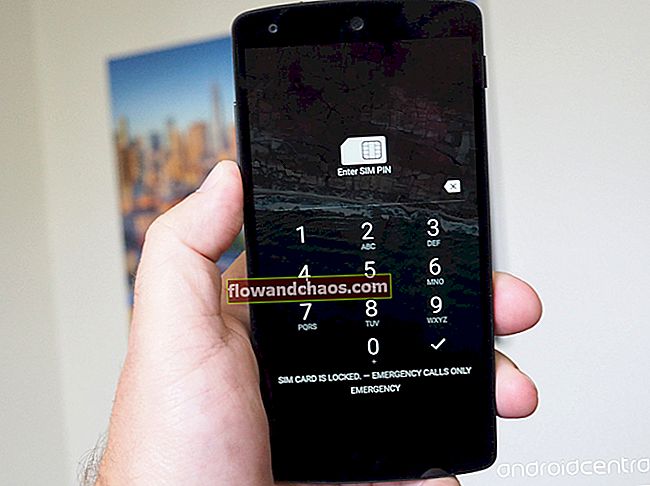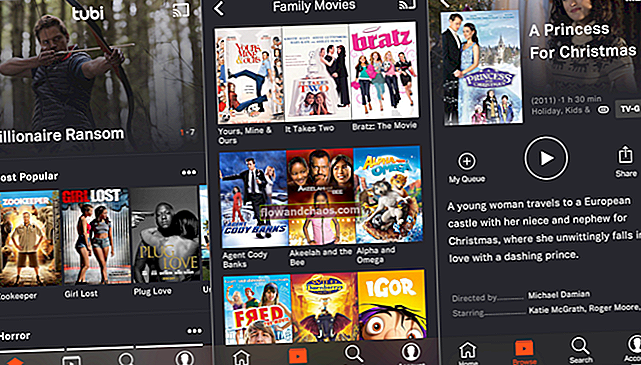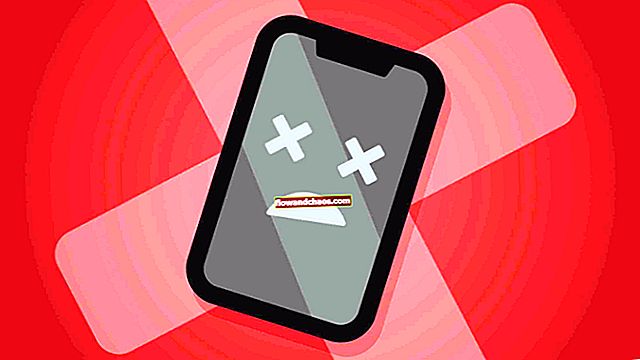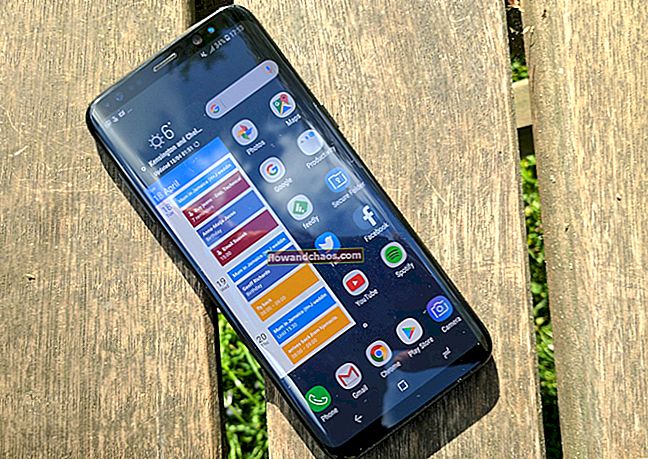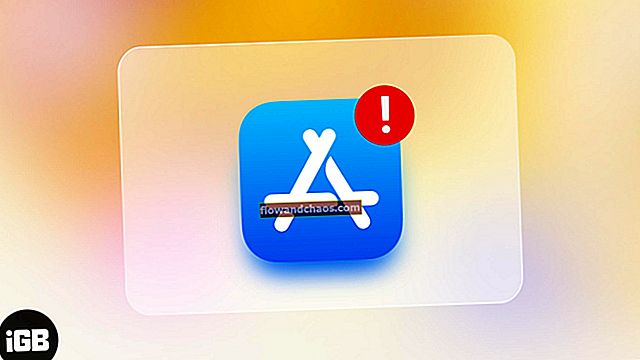Napaka 651 je pogosta težava, ki jo opazijo uporabniki sistema Windows. Če uporabljate Windows 8 in naletite na to težavo, imamo nekaj rešitev, ki vam bodo pomagale odpraviti napako. Napaka se ponavadi pojavi, ko se poskušate povezati z internetom. Kar nekaj naših bralcev je poročalo o težavi in so potrebovali rešitev za to napako. Težava je morda nastala zaradi navzkrižja naslovov IP ali napak v registrskih datotekah.
Glej tudi: Nasveti in triki za sistem Windows 10
Rešitve za odpravo napake 651 v sistemu Windows 8
1. rešitev:
Zaženite računalnik v varnem načinu z omrežjem. Pritisnite tipki Windows + R, nato se prikaže okno Zaženi> vnesite MSCONFIG> kliknite V redu> kliknite zavihek Zagon> pod Možnosti zagona izberite Varni zagon> potrdite polje Omrežje pod možnostmi in kliknite V redu. Znova zaženite računalnik.
Rešitev 2:
Čisti zagon vam lahko pomaga tudi pri odpravljanju napake 651 v sistemu Windows 8. Pri tem sledite spodnjim korakom:
- Pritisnite tipki Windows + R.
- V okno za zagon vnesite MSCONFIG in izberite V redu.
- Kliknite zavihek Zagon> počistite polje Varni zagon.
- Vrnite se na zavihek Splošno> med možnostmi izberite Selektivni zagon in počistite možnosti, da počistite izbire.
- Pojdite na Storitve> kliknite gumb Onemogoči vse.
- Pojdite na zavihek Startup> onemogočite vsak element
- Znova zaženite računalnik.
- Ko se računalnik znova zažene ob čistem zagonu, pritisnite tipke Windows + R in vnesite MSCONFIG ter kliknite V redu.
- Odprite zavihek Storitve> kliknite Skrij vse Microsoftove storitve> kliknite V redu in znova zaženite računalnik.
Če težava še vedno obstaja, omogočite polovico zagonskih elementov. Pritisnite tipki Windows + R. Vnesite MSCONFIG in kliknite V redu. Pojdite na zavihek Zagon> ne kliknite Skrij vse, ročno izberite polovico zagonskih elementov. Kliknite V redu in znova zaženite računalnik. Ko končate z odpravljanjem težav, nastavite računalnik na običajni zagon. Pritisnite tipki Windows + R> vnesite MSCONFIG> pojdite na zavihek Splošno> izberite Običajni zagon in kliknite Ponovni zagon, ko se odpre.
Rešitev 3
Včasih je datoteka regsvr32 rasppoe.sys glavni vzrok napake 651 v sistemu Windows 8. Preverite, ali regsvr32 rasppoe.sys nima težav. Pojdi na začetek> v polje za iskanje vnesite cmd in pritisnite Enter>, ko se odpre okno Ukaz, vnesite regsvr32 rasppoe.sys in kliknite V redu. Če regsvr32 rasppoe.sys ni uspel naložiti, mora biti na njem težava. Prenesite novo kopijo regsvr32 rasppoe.sys s spleta. OPOMBA: Pred zamenjavo stare datoteke najprej razpakirajte preneseno datoteko. Sledite spodnjim korakom:
- Pojdite v Moj računalnik> v raziskovalcu Windows poiščite svoj pogon C.
- Odprite mapo Windows> dvokliknite mapo System 32.
- Odprite mapo Gonilniki> poiščite datoteko rasppoe.sys in jo preimenujte, tako da je ni treba izbrisati. Morda jo lahko preimenujete v old-rasppoe.sys> kopirajte in prilepite novo datoteko rasppoe.sys v mapo.
- Znova zaženite računalnik, da bodo spremembe začele veljati.
Rešitev 4
Zelo osnovna ločljivost te napake je, da preprosto izklopite usmerjevalnik in če uporabljate povezavo LAN, nato iz računalnika odklopite žico LAN. Zdaj počakajte 5 minut in ga ponovno priključite. Vklopite usmerjevalnik in poskusite znova vzpostaviti povezavo. S preprosto povezavo usmerjevalnika je veliko naših bralcev rešilo težavo.
Rešitev 5
Ponastavitev nastavitev TCP / IP je še en način, kako lahko to napako odpravite. Za ponastavitev omrežnega sklada v računalniku morate preprosto uporabiti ukaz v računalniku z operacijskim sistemom Windows 8. Sledite tem korakom:
- Kazalec miške premaknite v zgornji desni kot zaslona, da odprete vrstico s čarobnimi gumbi.
- Kliknite Iskanje
- V iskalno vrstico, ki se odpre, vnesite cmd in na tipkovnici tapnite enter
- Opazili boste rezultate iskanja programov. Z desno miškino tipko kliknite cmd in kliknite Zaženi kot skrbnik
- Če vas vprašajo za geslo, za nadaljevanje vnesite skrbniško geslo
- Na zaslonu boste videli črni ukazni poziv
- Vnesite »netsh int ip reset« in pritisnite Enter
Vaš računalnik vam bo omogočil, da so bile nastavitve TCP / IP ponastavljene. Če želite spremembe začeti veljati, morate znova zagnati računalnik. Ko se računalnik znova zažene, preverite, ali je težava odpravljena.
Rešitev 6
Vsak, ki uporablja usmerjevalnik, naj poskusi onemogočiti funkcijo samodejnega nastavljanja, da reši težavo.
- Zaženite ukazni poziv z skrbniškimi pravicami, kot je navedeno v prejšnjih korakih.
- Lahko vnesete spodnji ukaz takšen, kot je, ali pa ga kopirate in prilepite v ukazni poziv: Netsh interface tcp set global autotuning = disabled
- Ko vnesete ta ukaz, pritisnite Enter
Poskusite se še enkrat povezati z internetom in preverite, ali je bila napaka odpravljena.
Rešitev 7
Drug način za rešitev težave je ponovna namestitev omrežne kartice. Vse, kar morate storiti, je odstraniti adapter in računalnik ga bo samodejno znova namestil ob ponovnem zagonu računalnika.
- Pritisnite dva gumba - tipko Windows in tipko R - skupaj.
- V polje, ki se odpre, vnesite devmgmt.msc in pritisnite Enter
- Upravitelj naprav se bo odprl v novem oknu na zaslonu računalnika
- Poiščite kategorijo - Omrežni adapterji
- Zdaj kliknite ikono + zraven
- To bo pokazalo adapterje, ki so nameščeni v vašem računalniku
- Z desno miškino tipko kliknite prvi adapter in kliknite na odstranitev
Ko odstranite adapter, morate znova zagnati računalnik, da lahko znova namesti isti adapter. Poskusite se povezati z internetom in preveriti, ali je težava odpravljena.
To so postopki za odpravljanje napake 651 v operacijskem sistemu Windows 8. V večini primerov so bralci lahko odpravili težavo s pomočjo teh rešitev. Če pa se še naprej soočate s težavo tudi po preizkusu teh rešitev, obstaja verjetnost, da je težava v vašem ponudniku internetnih storitev. Pokličite svojega ponudnika internetnih storitev in prijavite težavo, da ugotovite, ali jo lahko odpravijo namesto vas.
Povezanih –10 korakov za preoblikovanje računalnika s pogonom USB